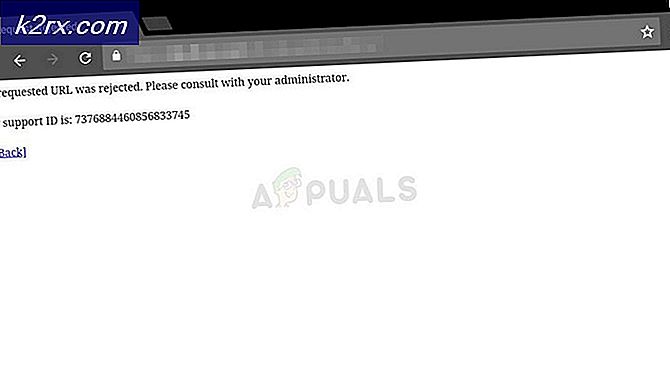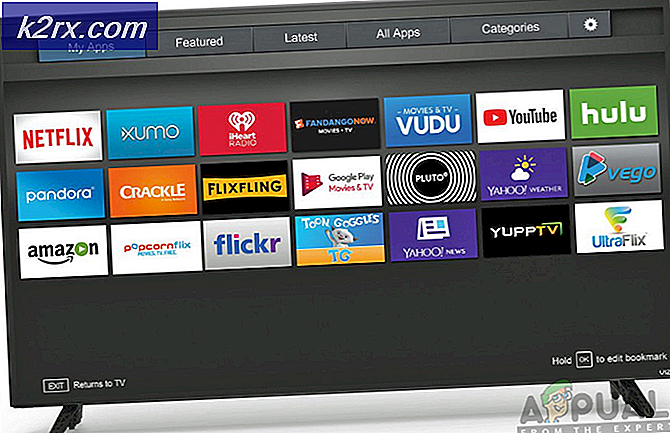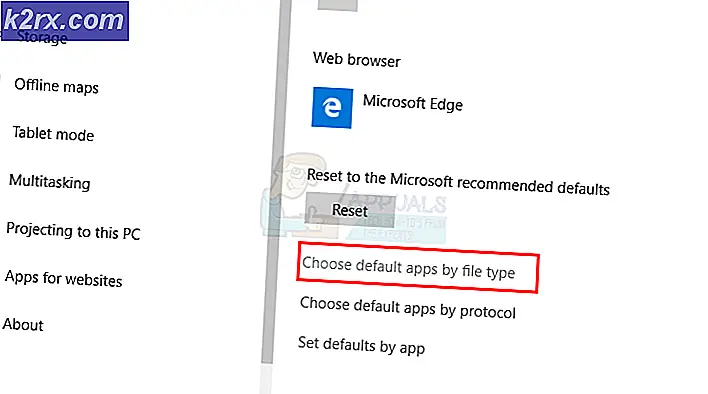Google Mail - Registrer deg og opprett Gmail-konto
Gmail eller Google Mail har vært min favoritt foretrukne e-postleverandør. Grunnen til; er fordi det er gratis, raskt og det har ingen nedtider. Det er gratis fra ISP-restriksjoner; Det gir den beste sikkerhet og beskyttelse. Ikke bare dette, men det tilbyr også den største lagringen på 15 GB. Inkludert med det er det Cloud Storage for Google Dokumenter og bilder. Som ingen andre kan tilby. Hvis du er bekymret for dine gamle e-postmeldinger, med en annen e-postleverandør, har Google en funksjon som lar deg legge til din gamle e-postadresse derfra, hvorfra du kan importere alle dine gamle e-postadresser og kontakter og sammen med Dette vil også hente eventuelle e-postmeldinger sendt til din gamle adresse, og dermed gi deg muligheten til gradvis å skifte fra din gamle e-postleverandør til Google Mail. Hva dette betyr er hvis den gamle e-postkontoen din er konfigurert i Google, og den laster ned / mottar e-post fra den eldre kontoen, vil du kunne svare på disse e-postene fra Google-kontoen din. På denne måten vil kontaktene vite at du har endret adressen din, og du kan også inkludere en signatur for å indikere dette.
For å opprette en Google E-postkonto Klikk her og fyll ut skjemaet.
PRO TIPS: Hvis problemet er med datamaskinen eller en bærbar PC / notatbok, bør du prøve å bruke Reimage Plus-programvaren som kan skanne arkiver og erstatte skadede og manglende filer. Dette fungerer i de fleste tilfeller der problemet er oppstått på grunn av systemkorrupsjon. Du kan laste ned Reimage Plus ved å klikke herNår du har fylt ut skjemaet, klikker du på Neste trinn for å fullføre registreringen. Når du oppretter kontoen din, må du passe på å skrive inn et gyldig og fungerende nummer som er i besittelse, siden dette vil bli brukt til å gjenopprette passordet ditt hvis det er tapt eller stjålet. Etter at du har logget på; du kan begynne å bruke kontoen din. Hvis du ønsker å importere e-post og oppsett henting for kontinuerlig å motta e-postmeldinger sendt til din gamle adresse, klikk deretter Innstillinger- alternativet ved å klikke Innstillinger-hjulet øverst til høyre og velge Innstillinger.
Alternativet Importer post og kontakter importerer alle dine e-postadresser og kontakter fra den eldre adressen din, og Sjekk posten fra andre kontoer vil legge til din e-postkonto i G-post slik at den kan hente eventuelle e-postmeldinger sendt til den. Du trenger ikke å logge på din eldre konto igjen, og igjen etter at du har flyttet til Gmail for å sjekke e-postene dine. Send-e-post-funksjonen kan også brukes hvis du ønsker å sende e-post fra din eldre adresse, men hvis du har bestemt deg for å flytte, er dette alternativet ikke anbefalt, ellers vil kontaktene dine ikke vite at du har flyttet hvis du send dem fra denne adressen.
Når du klikker på de aktuelle alternativene, blir trinnene vist på skjermen, og de er ganske enkle.
PRO TIPS: Hvis problemet er med datamaskinen eller en bærbar PC / notatbok, bør du prøve å bruke Reimage Plus-programvaren som kan skanne arkiver og erstatte skadede og manglende filer. Dette fungerer i de fleste tilfeller der problemet er oppstått på grunn av systemkorrupsjon. Du kan laste ned Reimage Plus ved å klikke her